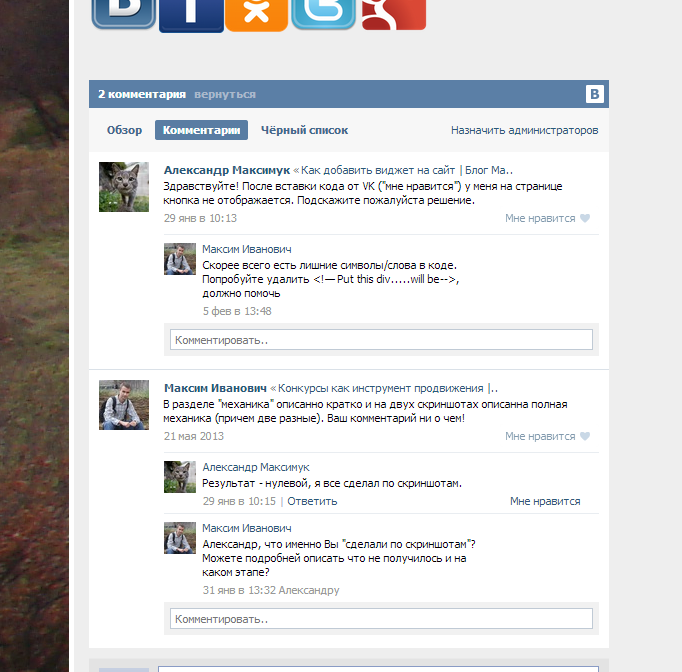Yourgene Health PLC — Ваш комментарий
С начала глобальной вспышки COVID-19 диагностическое и исследовательское сообщество предприняло беспрецедентные усилия, чтобы понять, как лучше всего управлять, искоренять и предотвращать болезнь. Двумя ключевыми элементами борьбы с пандемией являются разработка надежной стратегии тестирования и внедрение процедур и процессов, снижающих нагрузку на системы здравоохранения.
Независимый SAGE недавно опубликовал документ, содержащий основные рекомендации о том, как лучше всего оптимизировать и развить текущую среду тестирования (1). Ясно, что отчаянно необходима более широкая и более эффективная стратегия тестирования — в Великобритании баронесса Хардинг (глава NHS Test and Trace) недавно проинформировала комитет по науке и технологиям, что количество людей, желающих записаться на тест, составляет от трех до четырех человек. умноженная на емкость службы (2). Помимо централизованных систем тестирования, используемых большинством правительств по всему миру, многие предприятия, стремящиеся вернуть персонал на рабочие места, обратились к частным медицинским компаниям для удовлетворения спроса.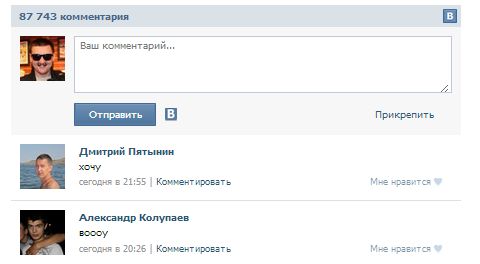
Несмотря на коллективные усилия как государственного, так и частного секторов здравоохранения по увеличению возможностей и развитию методов тестирования, диагностика и выявление случаев заболевания остается лишь одним из столпов, необходимых для защиты сообществ и управления пандемией.
В начале пандемии страны по всему миру выдвинули национальные инициативы по увеличению количества доступных больничных коек и соответствующих кадровых ресурсов. Больница Лейшеншань в Ухане была одной из больниц, построенных Китаем для лечения большого количества пациентов с COVID-19. Больница была построена в рекордные сроки — всего за 2 недели, в то время как в Великобритании 7 больниц интенсивной терапии были открыты всего за месяц.
Больница Лейшеншань в Ухане была одной из больниц, построенных Китаем для лечения большого количества пациентов с COVID-19. Больница была построена в рекордные сроки — всего за 2 недели, в то время как в Великобритании 7 больниц интенсивной терапии были открыты всего за месяц.
Наряду с такими усилиями по расширению возможностей системы здравоохранения работали над снижением нагрузки на ресурсы — в частности, спроса на койки в отделениях интенсивной терапии (ОИТ). Во многих странах людей просили оставаться дома, за исключением случаев крайней необходимости, например, для покупки еды или ухода за уязвимым членом семьи. Это не только снизило распространение COVID-19, но и снизило количество несчастных случаев, связанных с поездками. В провинции Таррагона в Испании количество дорожно-транспортных происшествий снизилось почти на 75% (4). Были приняты непростые решения относительно определения приоритетов коек интенсивной терапии и лечения тех пациентов в критическом состоянии, которым такое вмешательство наиболее вероятно (5).
Это поднимает вопрос о том, существуют ли доступные стратегии, которые можно было бы реализовать, чтобы уменьшить потребность в эскалации интенсивной терапии среди пациентов, проходящих лечение рака или другие срочные вмешательства. Фторурацил (5-FU) и капецитабин, пролекарство 5-FU, представляют собой фторпиримидиновые химиотерапевтические агенты, используемые для лечения рака. Эти препараты составляют ключевой компонент режима химиотерапии колоректального рака, рака груди, гепато-панкреатобилиарного и многих других видов рака. Эти препараты катаболизируются ферментом дигидропиримадиндегидрогеназа (DPD), который сам кодируется DPYD ген. Примерно 3-5% европейского населения имеют частичный дефицит фермента DPD из-за мутации в гене (7), также описан полный дефицит фермента. В США сообщается, что до 8% населения в целом имеют хотя бы частичный дефицит (8). Лица с полным дефицитом подвергаются риску опасной для жизни или даже смертельной токсичности химиотерапии при приеме 5-ФУ или капецитабина. Те, у кого частичный дефицит, обычно испытывают нежелательные реакции со стороны желудочно-кишечного тракта, такие как продолжительная рвота, а также гематологические эффекты, включая снижение количества лейкоцитов при лечении в стандартной дозе. Последнее подвергает пациентов риску серьезной инфекции, и у пациентов с частичной недостаточностью часто отмечается лихорадка. Некоторые исследования показали, что почти 25% пациентов, получающих химиотерапию фторпиримидином в качестве лекарственного средства первой линии, испытывают тяжелую токсичность (9).
В США сообщается, что до 8% населения в целом имеют хотя бы частичный дефицит (8). Лица с полным дефицитом подвергаются риску опасной для жизни или даже смертельной токсичности химиотерапии при приеме 5-ФУ или капецитабина. Те, у кого частичный дефицит, обычно испытывают нежелательные реакции со стороны желудочно-кишечного тракта, такие как продолжительная рвота, а также гематологические эффекты, включая снижение количества лейкоцитов при лечении в стандартной дозе. Последнее подвергает пациентов риску серьезной инфекции, и у пациентов с частичной недостаточностью часто отмечается лихорадка. Некоторые исследования показали, что почти 25% пациентов, получающих химиотерапию фторпиримидином в качестве лекарственного средства первой линии, испытывают тяжелую токсичность (9). 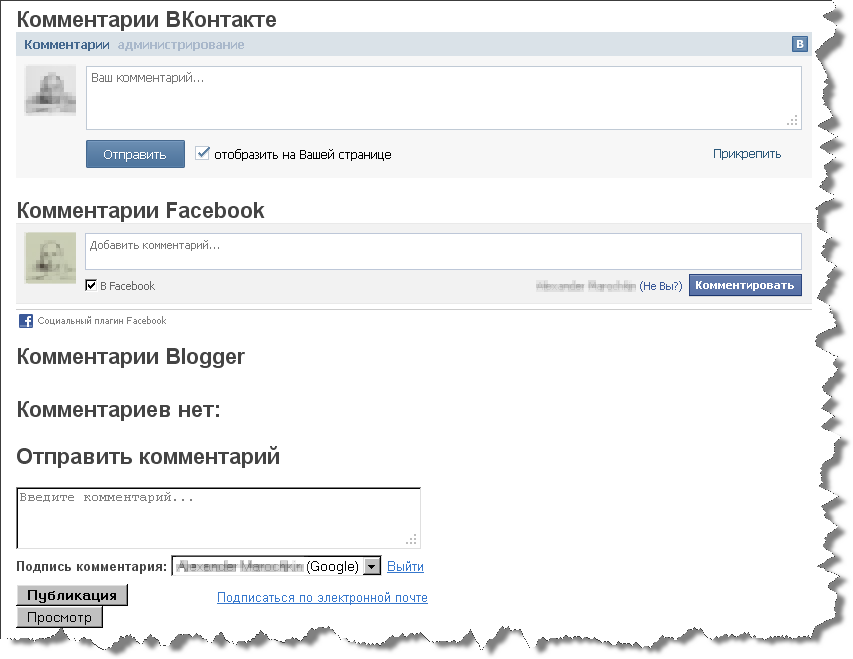
Ясно, что тестирование играет ключевую роль в управлении успешным ответом на пандемию COVID-19. Наряду с продолжающейся поддержкой инициатив, которые способствуют созданию надежной программы тестирования и отслеживания вирусов, правительствам во всем мире следует обратить внимание на примеры других видов тестирования, таких как DPYD скрининг, используется новаторски для снижения нагрузки на ресурсы, имеющие решающее значение во время пандемии.
Нажмите здесь чтобы узнать, как Yourgene Health может помочь вашей организации в проведении тестирования на COVID. Вы также можете узнать, как насчет нашего спектра тестов на генотипирование, включая наши тесты с маркировкой CE. DPYD анализ.
1. Independent SAGE: сложности тестирования на COVID-19: почему, кто и как https://www.independentsage.org/wp-content/uploads/2020/09/Indie-SAGE-testing-document-Final-110920-12.05.pdf
2. Коронавирус: тестовый спрос «значительно превышает» возможности https://www.bbc.co.uk/news/uk-54194302
3. Частные группы участвуют в гонке за удовлетворение запросов британских компаний на тестирование на Covid. https://www.ft.com/content/17c5a06e-7987-415f-ad60-78102535a12f
4. Изоляция COVID-19 и сокращение дорожно-транспортных происшествий в провинции Таррагона, Испания. https://www.sciencedirect.com/science/article/pii/S2590198220301299
5. Приоритетность лечения в ОИТ для пациентов в критическом состоянии в условиях пандемии COVID-19 с ограниченными ресурсами. https://www.ncbi.nlm.nih.gov/pmc/articles/PMC7230138/
https://www.ncbi.nlm.nih.gov/pmc/articles/PMC7230138/
6. Covid-19: все несрочные плановые операции приостановлены как минимум на три месяца в Англии. https://www.bmj.com/content/368/bmj.m1106
7. DPYD Testing — Манчестерский университет https://mft.nhs.uk/dpyd/
9. Экономические последствия реактивного и проспективного тестирования на дефицит дигидропиримидиндегидрогеназы у пациентов с колоректальным раком: опыт одного учреждения https://www.ncbi.nlm.nih.gov/pmc/articles/PMC6168732/
10. Тесты Elucigene DPYD будут регулярно использоваться в Уэльсе. https://www.yourgene-health.com/about/press-releases/20-news/1702-12-october-2020-elucigene-dpyd-tests-to-be-used-routinely-in-wales
Уведомление: Ваш комментарий одобрен в WordPress
Как уведомить пользователей, когда их комментарий одобрен в WordPress? Сегодня будет совсем коротенький пост о нужном плагине для всех пользователей WordPress: Comment Approved — комментарий утверждён. Для чего он нужен?
Для чего он нужен?
Плагин Comment Approved выполняет простую функцию — отправляет уведомление пользователю / комментатору WordPress — ваш комментарий одобрен. Очень важно оставлять комментарии к сообщениям в блоге WordPress для модерации. Однако WordPress не дает вам возможности уведомлять пользователей, когда вы одобряете комментарий, по крайней мере, не в базовой установке. Однако есть способ добиться этого.
Бинго! Ваш комментарий одобренНемного расшифрую, ваш читатель оставляет коммент к вашей статье и после того, как вы его одобрите (если комментарии проходят проверку) данный плагин, через какое то время, посылает весточку (письмо) комментатору, что мол ваш комментарий утверждён, опубликован и очень вежливо просит пользователя вернуться по ссылке на сайт ВордПресс для его просмотра. А он, получатель письмеца, о какой админ заботливый, помнит обо мне, даже письмо прислал, ждёт меня волнуется, надо вернуться и его поблагодарить.
Таким образом мы возвратим посетителя назад, а то вдруг, он уже забыл (забил) о своём оставленном следе (писанине) у вас на сайте.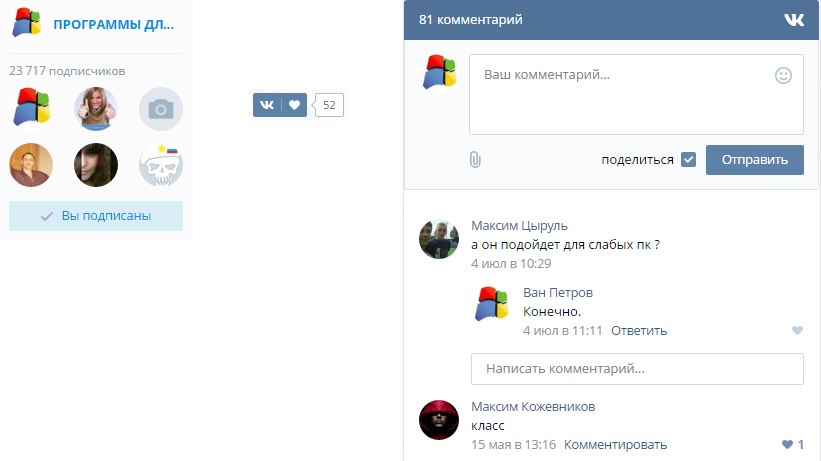
Comment Approved — Комментарий одобрен
Уведомить пользователя, когда его комментарий будет одобрен на сайте WordPress. Если вы хотите, чтобы ваши пользователи знали, когда вы одобрили комментарий, плагин WordPress для одобрения комментариев является правильным выбором.
Плагин Comment ApprovedЭтот плагин WordPress автоматически отправит настраиваемое уведомление пользователю, который оставил комментарий на вашем сайте после утверждения комментария.
Установить плагин можно стандартным, обычным способом, через автоустановщик. Плагины — Добавить новый, в поле поиска вводим название нужного модуля Comment Approved, устанавливаем и активируем его.
А дальше, вам нужно всего то, написать текст письма (уведомления) которое будет приходить на почту пользователю — комментатору. Зайдите Настройки — раздел Comment Approved. В первом поле пишем тему письма, например: Ваш комментарий одобрен:
Текст письма — плагин Comment ApprovedДалее, пишем вежливое сообщение, только переменные , %name% и %permalink% не трогаем.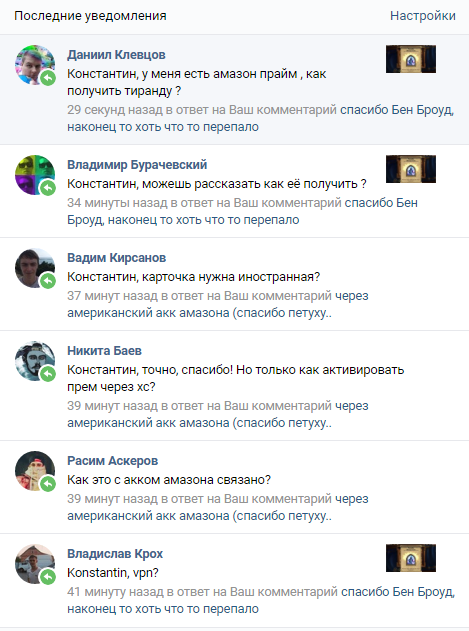 Первое, это будет заменяться именем пользователя и второе, ссылка на пост где оставлен комментарий. Не забудьте поставить галочку в разделе Enable, это как бы включает работу плагина. Нажимаем кнопку Save и всё, оставивший комментарий посетитель сайта будет получать письмо счастья — «А поговорить?» «Вернись, я всё прощу!». 😆
Первое, это будет заменяться именем пользователя и второе, ссылка на пост где оставлен комментарий. Не забудьте поставить галочку в разделе Enable, это как бы включает работу плагина. Нажимаем кнопку Save и всё, оставивший комментарий посетитель сайта будет получать письмо счастья — «А поговорить?» «Вернись, я всё прощу!». 😆
Другой плагин для уведомлений об одобрении комментариев.
Comment Approved Notifier Extended
Автоматически отправлять уведомление по электронной почте автору комментария после утверждения комментария. Плагин WordPress ваш комментарий одобрен.
Comment Approved Notifier ExtendedУведомление об одобрении комментариев отправляет сообщение по электронной почте вашим комментаторам, когда вы одобряете их комментарии. Это очень простой плагин. Нет никаких настроек, опций. Он начинает работать, когда вы его активируете. Нужно Активировать и забыть. Полная совместимость с подключаемыми модулями отправителя почты SMTP.
Po файл включен для перевода. Переведите этот плагин на свой язык, то есть, в нашем случае на русский. Перевести Comment Approved Notifier Extended можно с помощью бесплатной программы Poedit или плагина Codestyling Localization, или Loco Translate.
Переведите этот плагин на свой язык, то есть, в нашем случае на русский. Перевести Comment Approved Notifier Extended можно с помощью бесплатной программы Poedit или плагина Codestyling Localization, или Loco Translate.
В заключение
Используя плагин, вы можете позволить пользователям узнавать, когда вы одобрили комментарий. Это отличный способ получить больше обсуждений в вашем блоге WordPress, если вы оставляете комментарии для модерации. Без уведомления многие пользователи забудут, что оставили комментарий и забудут посмотреть какие-либо ответы на свои комментарии.
Надеюсь, дамы и господа, было вам полезно. До встречи и удачи всем вам. Пока, пока. 😀
Про ваши комментарии на сайте
О как не хочется мне это писать в сто уже не знаю какой раз, но боюсь придется.
Мои любимые читатели — в сутках всего 24 часа. По причине моего «потрясного» самочувствия примерно 12 из них я провожу в постели, что меня естественно вообще не радует, но факт остается фактом, печальным, грустным, но увы — фактом.
И остается у нас в лучшем случае 12 часов, из которых смело вычитаем три часа в день, которые тратятся на приготовление еды, стирку, уборку и прочее (вы, ведь, я надеюсь помните, что я как бы еще мама и жена) и времяпрепровождение за столом, ну завтраки там, обеды, ужины. Так что три часа минимум, в основном уходит больше. Далее — ребенки. У меня их двое, и им тоже требуется время, потому что я все-таки мама. Примерно в день у меня уходит около четырех-пяти часов на детей, мужа и различные личные дела, включая те же магазины и закупку продуктов.
Таким образом 12-3 и минус 5, и остается у нас что?
4 часа у нас остается. В день я могу выделить всего 4 часа на написание книг!
Это вообще все что у меня есть — 4 свободных часа при самом лучшем раскладе!
И я даже не всегда могу их потратить на книги, потому что есть еще издательство, работа, и прочие моменты, которые порой сжирают кучу времени. И если вы к примеру приходя домой с работы, можете посмотреть фильм, или почитать книгу, то у меня просто нет на это времени. Я фильмы смотрю 2-3 в год, что касается чтения то это на 90% профессиональная профильная литература. Да, все сурово, но это жизнь, а вы мне давно все родные, и одно из самых радостных моментов в этой жизни для меня — радовать вас моими историями. Для меня это радость, мое призвание, и мое маленькое творческое счастье.
Я фильмы смотрю 2-3 в год, что касается чтения то это на 90% профессиональная профильная литература. Да, все сурово, но это жизнь, а вы мне давно все родные, и одно из самых радостных моментов в этой жизни для меня — радовать вас моими историями. Для меня это радость, мое призвание, и мое маленькое творческое счастье.
И несмотря на все это, я по мере сил и возможностей читаю ваши комментарии на сайте лично, потому что для меня важно ваше мнение, ваш эмоциональный отклик на произведение, мне важны вы, а для вас все-таки важнее книги, чем тот факт «нашла я время ответить на ваш комментарий или не нашла».
Девочки, я не работаю модератором, я просто пишу книги. В комментарии я захожу когда есть время, когда требуются слова поддержки, когда нужно настроиться на книгу, а вы часто подмечаете то, что я упустила, когда нервно жду эскиз от художника, или когда позволяют семья и здоровье.
Поэтому, пожалуйста, если вас интересует какой-то конкретный технический вопрос — пишите через контакты, там в основном все администратор просматривает и все решается достаточно быстро. Что касается меня и комментариев — поймите, к моему искреннему сожалению, я вообще в любой момент могу практически выпасть из жизни на пару дней, и это увы случается все чаще, а потому я бывает чисто физически не в состоянии прочитать что вы написали в комментариях.
Что касается меня и комментариев — поймите, к моему искреннему сожалению, я вообще в любой момент могу практически выпасть из жизни на пару дней, и это увы случается все чаще, а потому я бывает чисто физически не в состоянии прочитать что вы написали в комментариях.
И пожалуйста, прекратите обвинять меня в том, что я не прочитала какой-то из комментариев или не ответила на него, и постарайтесь понять — я простой человек, и это простой авторский сайт, а не крупный литпортал который может обеспечить себе оплату зарплаты модераторам, тех поддержке и прочее. И подписываясь на книгу, вы фактически вкладываете средства в написание этой книги, именно книги, а не персонального общения с автором.
***
И собственно раз уж я как самая блин умная опять вместо того чтобы после таблеток лечь спать сижу и пишу все это, потому что в очередной раз на меня «обиделись», быстренько и кратко отвечу на вопросы которые пришли после последней рассылки:
1. В рассылке были планы на ближайшие полгода, а не «ничего ваще дописываться не будет». Пожалуйста, постарайтесь меня понять, мне нужен перерыв от сложных психоэмоционально и структурно циклов, поэтому я и переключилась временно на что-то полегче. Лучше так, чем сгореть, правда, а я уже реально в состоянии полного выгорания.
Пожалуйста, постарайтесь меня понять, мне нужен перерыв от сложных психоэмоционально и структурно циклов, поэтому я и переключилась временно на что-то полегче. Лучше так, чем сгореть, правда, а я уже реально в состоянии полного выгорания.
2. Работа с издательством не просто сложная, она изматывает — это и редактура, и обложки, и многое другое, от чего выть реально хочется, а в прошлом году было подготовлено к печати 12 книг. Сказать что это было сложно, это вот просто ничего не сказать. Я летом попала в больницу из-за того, что два дня по 20 часов в день сидела над редактурой дракошек, потому что «надо срочно сдать и точка», и организм он уже не выдерживает такой нагрузки. И если честно в эти несколько дней даже мои находящиеся в курсе случившего девочки в группе в контакте ничего не писали, потому что мы не знали когда я смогу вернуться домой, просто не знали, а пугать вас не хотелось.
3. Я все же пошла ложиться, ибо уже вконец кому-то-херовато, но если будут еще часто повторяющиеся вопросы, я дополню эту запись.
Очень люблю вас,
спасибо за понимание и поддержку,
всегда ваша Елена Звездная.
Ваш комментарий не вышел на NUR.KZ. Почему?
Фото: NUR.KZNUR.KZ является самым посещаемым новостным порталом в Казахстане. В месяц сайт NUR.KZ посещают более 12.5 миллионов пользователей. Многие читатели оставляют свое мнение под новостями, но почему комментарий может быть не опубликован?
Каждый комментарий очень важен для нас. Все отклики пользователей перед публикацией на сайте индивидуально проверяются специальными модераторами. Их на сайте NUR.KZ – четверо. Ежедневно с 8 утра до 12 ночи команда модераторов внимательно следит за каждым комментарием под новостями.
В 2018 году редакция NUR.KZ в связи со вступившим в силу законом об анонимных комментариях на казахстанских сайтах, изменила правила комментирования. Сегодня, чтобы выразить свое мнение на NUR.KZ по поводу новости необходимо войти в аккаунт или пройти регистрацию с помощью смартфона.
Сегодня, чтобы выразить свое мнение на NUR.KZ по поводу новости необходимо войти в аккаунт или пройти регистрацию с помощью смартфона.
Читайте также
Как открыть ИП через мобильное приложение в Казахстане
Как зарегистрироваться на сайте NUR.KZ
Важно! Распространение конфиденциальной информации исключено. Номера пользователей хранятся в базе данных и NUR.KZ проводит все необходимые мероприятия по безопасности ваших персональных данных.Фото: NUR.KZ
Если пользователь зарегистрирован на NUR.KZ, а комментарий не прошел модерацию, на это есть несколько причин:
— Пользователь призывал к войне, свержению существующего строя, терроризму, хакерским атакам, экстремизму, сепаратизму, разжиганию межнациональной, межрелигиозной, социальной розней. Пропагандировал курение и наркоманию, угрозы физической расправы, убийства или сексуального насилия. Описывал средства и способы суицида, любое подстрекательство к его совершению.
— В комментариях на NUR.KZ недопустимо переходить на личности, оскорбляя официальные и публичные лица, а также принижение других участников комментирования, их родных и близких.
Читайте также
Оплата через OLX: казахстанцев обманывают по новой схеме
Не будут опубликованы комментарии, в которых:
— Содержится ложная и непроверенная информация
— Оскорбляют журналистов, авторов, модераторов, администрацию редакции NUR.KZ, руководство издания и его читателей.
— Распространяют персональные данные, нарушение тайны переписки и связи
— Оставляют брань (в том числе измененное написание мата)
— Копирование бессмысленных комментариев (флуд и флейм)
— Реклама других сайтов и ссылки на них
Фото: NUR.KZКомментарии, которые нарушили правила поведения портала NUR.KZ, удаляются модераторами без предупреждения. При вторичном размещении удаленного сообщения, модератор имеет право заблокировать пользователя.
Администрация сайта оставляет за собой право по собственному усмотрению или решению автора закрыть материал для комментирования.
Читайте также:
IT-компания NUR.KZ переводит сотрудников на удаленный режим работы
Читайте также
Проверить пенсионные накопления онлайн (Казахстан) пошагово
Гульназ Абдували: KAZ.NUR.KZ – самый читаемый новостной сайт на казахском языке
Оригинал статьи: https://www.nur.kz/1849221-vas-kommentarij-ne-vysel-na-nurkz-pocemu.html
Комментарий вашего эксперта не принял журналист? Главные ошибки и способы их исправить
Огромное количество не очевидных нюансов могут стать причиной того, что комментарий вашего эксперта, размещенный на Pressfeed, журналист так и не принял. Потраченное время, толку ноль, сниженный показатель вашей личной конверсии на сервисе — и все это вместо благодарности и славы. Почему же ваш комментарий не взяли в работу? И как этого избежать в дальнейшем? Рассказываем, как надо и не надо себя вести, если вы зарегистрированы на Pressfeed в качестве эксперта и хотите получать публикации в СМИ.
Фото: фрагмент картины Федора Решетникова «Опять двойка»
1. Вы припозднились
Если у вас бесплатный аккаунт, то вы не видите, сколько на запрос уже поступило ответов. Вполне возможно, что вы прислали ваш экспертный комментарий тридцатым по счету. Ваш комментарий может быть сколько угодно классным, но журналист не может поставить в статью все комментарии, которые к нему пришли. И вполне возможно, что в тот момент, когда вы прислали комментарий, он уже определился, что возьмет первые три комментария и больше ему не надо.
2. Вы послали тизер, а не комментарий
«Иван, спасибо за ваш запрос. Мы могли бы подготовить комментарий, если вам интересно».
Pressfeed — это сервис для получения комментариев экспертов для СМИ, а не тизеров. Если у вас есть, что прокомментировать, комментируйте, а не обещайте. Ваша попытка сэкономить силы может привести к тому, что журналист отклонит ваш комментарий и вообще не захочет с вами вести дело. Потому что тизеры всех бесят.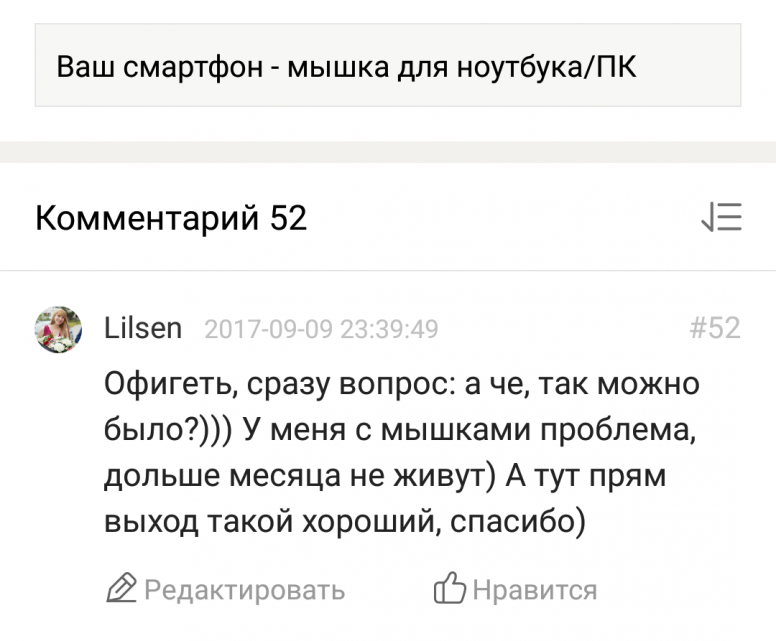
А еще раскроем секрет — многие журналисты оставляют запрос и не появляются на сервисе до окончания дедлайна. Разгребая кучи пришедших комментариев, журналист натыкается на ваш тизер. Вы думаете, что он будет в этом случае тратить время на вас, если у него и так уже есть несколько готовых и дельных комментариев?
3. Вы ответили не на то
Да, не все журналисты четко формулируют темы своих запросов. Но в этом случае лучше связаться с автором запроса и уточнить тему. В противном случае есть риск ответить совсем не на то, что хотел журналист. Причем, может получиться так, что остальные отвечающие поняли тему правильно, а вы — нет.
4. Вы не эксперт в вопросе
В комментарии для СМИ важно не только содержание, но и уровень экспертности источника. Вы стали бы принимать медицинские рекомендации от инженера-технолога? Или, может, воспользовались бы юридическим советом от дантиста? Так почему вы считаете, что журналист в запросе про тренды в российском производстве возьмет комментарий от адвокатского бюро.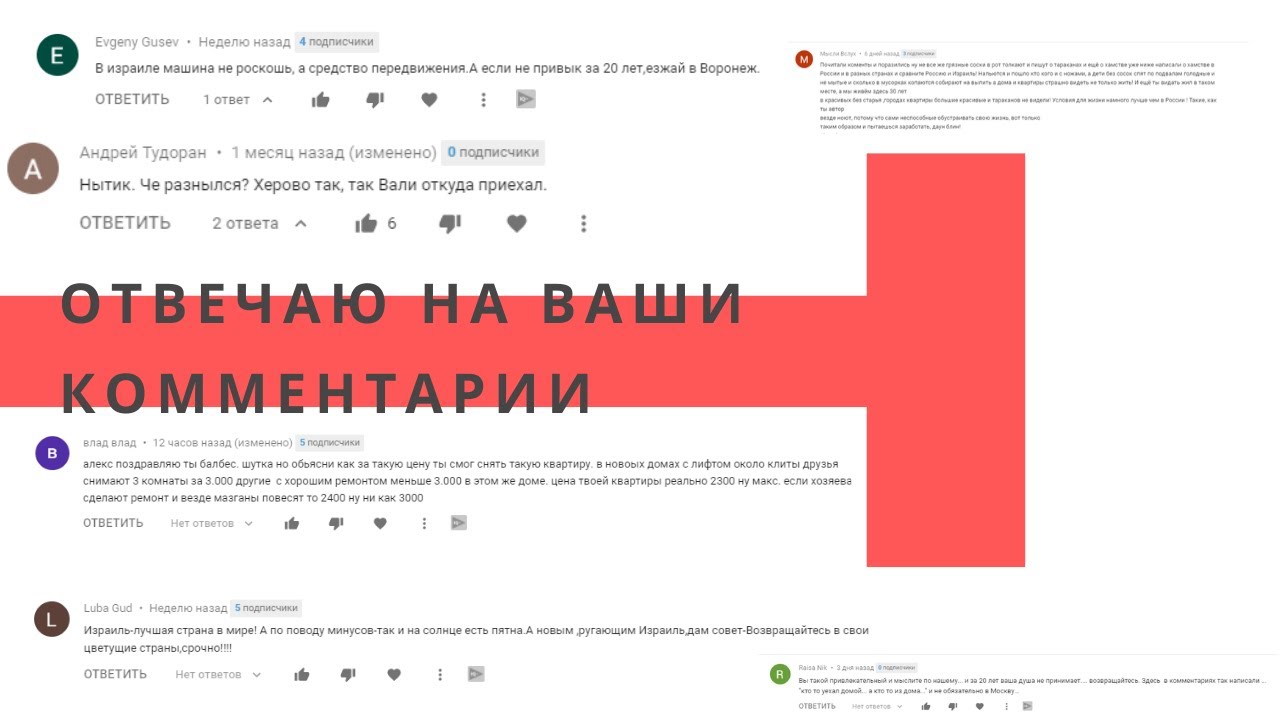 Или будет рад, задавая вопрос собственникам бизнеса, получить комментарий PR-менеджера.
Или будет рад, задавая вопрос собственникам бизнеса, получить комментарий PR-менеджера.
Правда в том, что по каким-то причинам вы, правда, можете разбираться в вопросе лучше тех, кого официально можно признать экспертами. Но это ничего не значит для журналиста, потому что комментарий не от эксперта в озвученной тематике в прессе выглядит довольно смешно. Экспертность нужно доказать и подтвердить.
5. Вы перепутали роли
Это в продолжение к предыдущему вопросу. Если у вас несколько должностей, оставьте в подписи под комментарием только одну, но самую важную из них и релевантную для данного конкретного вопроса.
Например, вы можете быть основателем PR-агентства, президентом гильдии добросовестных предприятий и руководителем благотворительного фонда. Так вот, отвечая на вопросы, касающиеся напрямую проблем конкретного бизнеса, вам стоит представляться собственником, о качестве отечественной продукции — президентом гильдии, а размышляя о проблемах благотворительности — руководителем фонда.
Нужны публикации в СМИ?
Как быстро познакомиться с журналистами, пишущими на вашу тему, и организовывать публикации в СМИ бесплатно?
Как это работает } ?>И несмотря на то, что это один и тот же человек, уровень экспертности для журналиста во всех случаях будет разным. Потому что это будет странно, если руководитель благотворительного фонда будет размышлять о том, как некий банк запустил двусмысленную рекламу в соцсетях.
Смотрите также:
Комментарии экспертов для СМИ: 10 «вредных» советов журналиста для пиарщика
6. Вы невнимательно прочитали требования
И в итоге сделали ошибку. Она может быть какой угодно — текст может быть слишком большим или слишком маленьким, там нет цифр и показателей (хотя журналист просил именно их), вы предоставили не того эксперта (маркетолога, а не собственника бизнеса), не рассказали кейс и не прислали примеры работ. Словом, вы сделали не то.
Словом, вы сделали не то.
7. Вы менее авторитетны, чем конкуренты
Этого обычно не говорят — считается, что неизвестные компании могут сделать себе имя с помощью комментариев. Это, кстати, подтверждает и наша внутренняя статистика — среди «Чемпионов пиара» большинство — представители не самых известных на рынке компаний.
Однако если журналист получает три комментария от топовых компаний и один от неизвестной, то тут качество комментария эксперта может уйти на второй план.
8. Вы растекались мыслью по древу
Комментарий для прессы — это несколько строчек, в которые нужно впихнуть максимум конкретики. Когда эксперт присылает опус на пару страниц, да еще и текст настолько связный, что из него не вытащить одно хоть сколько-нибудь значимое и показательное предложение, текст идет в корзину. Потому что пара конкретных строк — это правда «вместо тысячи слов».
Смотрите также:
Как сделать выпуск комментариев в СМИ технологически точным.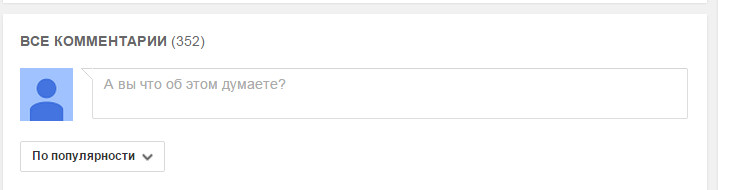 8 советов экспертам от журналиста
8 советов экспертам от журналиста
9. Вы занимались рекламой
Некоторые компании не видят разницы между рекламой и работой со СМИ. Любой комментарий они используют, чтобы рассказать о своем продукте по максимуму, и не важно, насколько это относится к делу.
if(!is_preview()) { ?>Виртуальный пиарщик
Поможет наладить работу со СМИ без своего пиарщика или агентства Увеличит число упоминаний о вашей компании Обойдется в 2-3 раза дешевле Как это работает } ?>За то, что о результатах компании рассказывают в третьем лице, так и вовсе можно отрубать руки. «В компании N практикуется такой подход», «В компании N очень любят клиентов» и прочий тошнотворный шлак.
Говорите от первого лица или хотя бы вместо обезличенного упоминания компании пишите «наша компания», «у нас в компании». Название компании и так будет использовано в статье — журналисту нужно подтвердить вашу экспертность. Не надо упоминать название компании или продукта в каждом предложении.
Название компании и так будет использовано в статье — журналисту нужно подтвердить вашу экспертность. Не надо упоминать название компании или продукта в каждом предложении.
Когда информации о компании много, а конструктива мало, это плохой комментарий.
Смотрите также:
Как стать чемпионом на Pressfeed или 5 нелепых ошибок, убивающих ваши комментарии
10. Ваш комментарий надо доделывать или переделывать
Журналисты любят наш сервис за то, что он облегчает им жизнь. Закинул запрос, пришел, разобрал ответы, сделал материал. Поэтому когда ему приходится совершать какие-то дополнительные манипуляции, это раздражает.
Что может быть с текстом не так.
Он нормальный, но нужна дополнительная информация, вы не указали от чьего имени комментарий, там много грамматических ошибок, рекламы, шлака типа «Вы», «Вам», «Вашего», «Клиент», «Компания» и прочее.
“Как бесплатно продвигать бизнес с помощью СМИ”
10 кейсов о росте трафика, продаж, продвижении.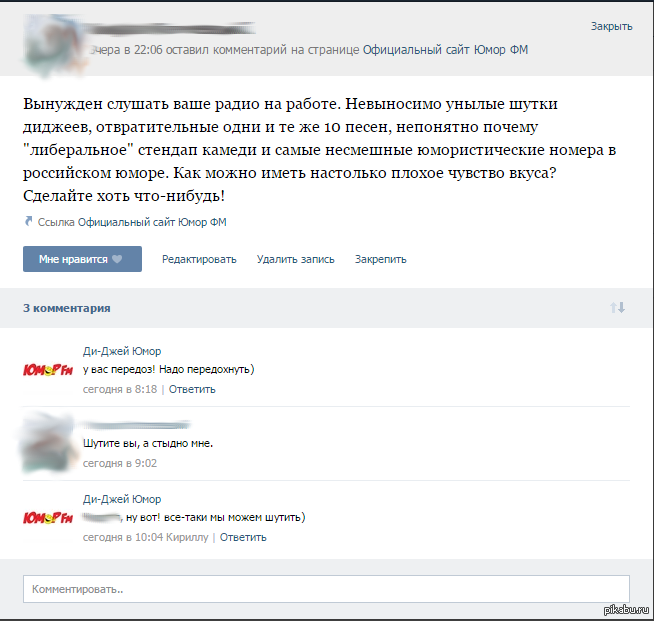 ..
..
В общем, если ваш текст требует хотя бы минимальных доработок, это снижает шанс быть опубликованными. В идеале каждый абзац и даже каждое предложение вашего текста должны быть самостоятельными единицами, которые можно просто скопировать и вставить в текст.
Смотрите также:
Пока ты спал. 7 аргументов, чтобы перейти с базового тарифа Pressfeed на тариф «Эксперт»
11. Ваш комментарий просто хуже
Иногда бывает так, что вы подготовили максимально хороший комментарий, сделали все возможное, чтобы выудить информацию, написали сами или отредактировали комментарий эксперта, приложили фотографию, выполнили все требования, но все оказалось напрасным, потому что конкуренты подготовили комментарий лучше.
Например, они провели исследование и выявили какие-то цифры, которых больше ни у кого нет на рынке. Или их спикер — суперзвезда бизнеса, от которого журналист тайно фанатеет. Или они производят супер-инновационный продукт, которого у вас нет. Так бывает.
Или они производят супер-инновационный продукт, которого у вас нет. Так бывает.
Если ваш комментарий не приняли, расстраиваться не стоит. Возможно, комментарий вашего эксперта пригодится другому журналисту в другом запросе. Сохраняйте неиспользованные комментарии в отдельную папочку — наверняка пригодится.
10 правил идеального комментария для СМИ на Pressfeed
Итак, мы разобрались в том, какие ошибки в основном совершают эксперты, оставляя на Pressfeed комментарии для СМИ. А теперь давайте посмотрим, как исправить эти ошибки и сделать так, чтобы если не каждый, то большая часть ваших экспертных комментариев была принята в работу журналистами. А вы в итоге получили публикации и упоминания в СМИ о своей компании или себе любимом.
Вот основные рекомендации по созданию прямо-таки идеального комментария на Pressfeed — то есть такого, который журналисты у вас с руками оторвут. К слову, добрая часть советов будет актуальна для комментариев в прессе вообще, даже если вы даете их журналисту напрямую, а не через наш сервис.
Для удобства и наглядности мы представили наши рекомендации в виде инфографики. Благодарим за проделанную работу ее авторов, замечательных ребят из студии Graph.
Аудиоверсия материала.
10+ смешных комментариев из соцсетей, которые сделают ваш день. Ридус
На просторах всемирной парутины можно найти огромное количество полезной и интересной информации, ну или просто поднять себе настроение. Заряд позитива на весь день вам может подарить обычный комментарий, если он написан человеком с отличным чувством юмора.
Собрали самые уморительные комменты из соцсетей, которые точно поднимут вам настроение.
Котчёк
Не вижу проблемы
Многое понятно
Опрометчивое решение
Темная материя
Этот момент он не продумал
Звучит очень логично
Сомовар
Советы в интернете
Кибернитизация
Как привлечь животных для организации фермерского хозяйства
О пользе здорового питания
И пресс кубиками, если бы не пил пиво
Жизненно
Важное условие
Больше смешных шуток можно найти в этом материале.
Прошлых ваш комментарий datsogallery. Datsogallery FULL v3.2.9
С помощью компонента DatsoGallery можно быстро и без особых усилий создать многофункциональную фотогалерею. Интуитивный интерфейс позволяет легко управлять компонентом и его содержанием. Множество настроек позволяет организовать фотогалерею, отвечающую в рамках допустимого вашим требованиям.
Стильный и продуманный дизайн, привлечет ваших посетителей уже с первого посещения вашей фотогалереи, а его отзывчивость может увеличить посещаемость вашего веб сайта в три раза!
Вы используете DatsoGallery 1.29 для Joomla 2.5+ и желаете обновиться, нет проблем! Новая версия DatsoGallery содержит специальный скрипт, который выполнит все необходимые операции для успешного обновления и без потерь!
Вы используете PhocaGallery 4 с массой содержимого, но желаете использовать DatsoGallery, нет проблем! Новая версия DatsoGallery содержит специальный скрипт, который выполнит все необходимые операции для успешного переноса содержания PhocaGallery 4 в DatsoGallery 3+ всего в один клик!
Основные возможности
- Отзывчивый дизайн
- Поддержка RTL
- Поддержка вложенных категорий
- Поддержка популярной бесконечной пагинации
- Поддержка каскадной сетки (Masonry)
- Индивидуальные настройки категорий
- Ограничения доступа к категориям
- Поддержка Joomla! ACL
- Создание категорий зарегистрированными пользователями из фронтальной части галереи
- Поддержка автоматического и ручного геотегирования
- Просмотр места съемки фотографии на карте
- Поддержка анимированных изображений GIF
- Поддержка комментариев
- Поддержка проверки запонения формы комментариев в реальном времени (без перезагрузки страницы)
- Поддержка Captcha в комментариях
- Уведомления по электронной почте
- Бан по IP-адресам
- Поддержка кнопок социальных сетей (AddThis)
- Поддержка меток (теги)
- Поддержка поиска по меткам
- Поддержка аватаров Граватар
- Поддержка профилирования пользователей с возможностью загрузки аватара
- Поддержка оценок (нравится/не нравится)
- Поддержка фаворитов
- Поддержка поиска категорий/изображений по их названию и описанию
- Поддержка водяного знака
- Поддержка замены оригинального файла изображения при редактировании
- Поддержка слайд-шоу в модальном окне
- Просмотр изображений в модальном окне
- Защита оригинальных файлов изображений с помощью HTACCESS
- Загрузка и управление изображениями пользователем во фронтальной части галереи
- Поддержка замены оригинального файла изображения
- Групповая политика для загрузки изображений пользователем во фронтальной части галереи
- Поддержка загрузки изображений перетаскиванием (Drag and Drop)
- Поддержка многопоточной загрузки изображений
- Поддержка загрузки изображений частями
- Поддержка загрузки изображений из мобильных устройств
- Поддержка загрузки файлов изображений со специальными символами (включая кириллицу)
- Поддержка автоматического поворота изображений на основе EXIF информации
- Поддержка изменения размера, поворота и обрезания изображений без потери качества
- Поддержка чтения/извлечения EXIF, IPCT и XMP мета-данных из фотографий при загрузке
- Просмотр EXIF мета-данных
- и более.
 ..
..
Приветствую, друзья!
Сегодня хочу поговорить с вами о настройках комментирования в WordPress . Эта тема с одной стороны – достаточно простая, но, в то же время, является очень важной. Поскольку, если вы рассчитываете на высокую активность ваших читателей, то необходимо сделать обсуждение статей максимально удобным и для посетителей и для вас.
С моей точки зрения, оптимальным вариантом настройки комментариев является настройка по типу “Модерация первого комментария” . Название заключает в себе суть настройки.
Модерация первого комментария подразумевает проверку первого комментария администратором ресурса, и в случае его одобрения – пропуск всех остальных комментариев этого же автора уже без модерации.
Как выполнить настройку модерации первого комментария?
Параметры – Обсуждение
В первую очередь, нужно .
Благодаря снятой галочке “Администратор должен проверить комментарий” – пропускаются все комментарии без проверки, а включение пункта – отправляет на модерацию сообщения тех авторов, которые еще не комментировали статьи.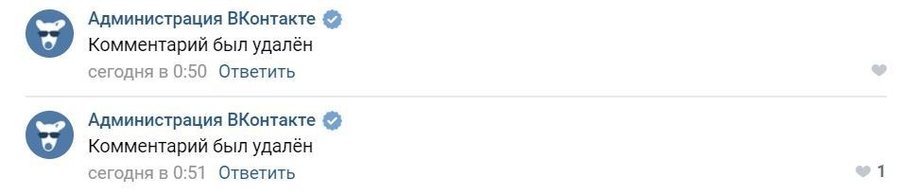 После первого одобренного комментария – последующие сообщения данного автора будут пропускаться без проверки.
После первого одобренного комментария – последующие сообщения данного автора будут пропускаться без проверки.
Теперь приведу список пунктов, которые включены у меня в настройках обсуждения:
1. Настройки для статьи по умолчанию: “Разрешить оставлять комментарии на новые статьи” ;
2. Другие настройки комментариев: “Автор комментария должен указать имя и e-mail” ;
3. Отправить мне письмо, когда: “Кто-нибудь оставил комментарий” ;
“Комментарий ожидает проверки” ;
4. Перед появлением комментария: “Автор должен иметь ранее одобренные комментарии” .
5. Модерация комментариев: “Поставить комментарий в очередь на модерацию, если он содержит более 1 ссылки” .
Чем хорош метод модерации первого комментария и как с ним работать?
Проверкой первого комментария администратор определяет кем оставлено сообщение роботом или человеком. Если человеком, то оценивается качество комментария и его полезность для вашего блога.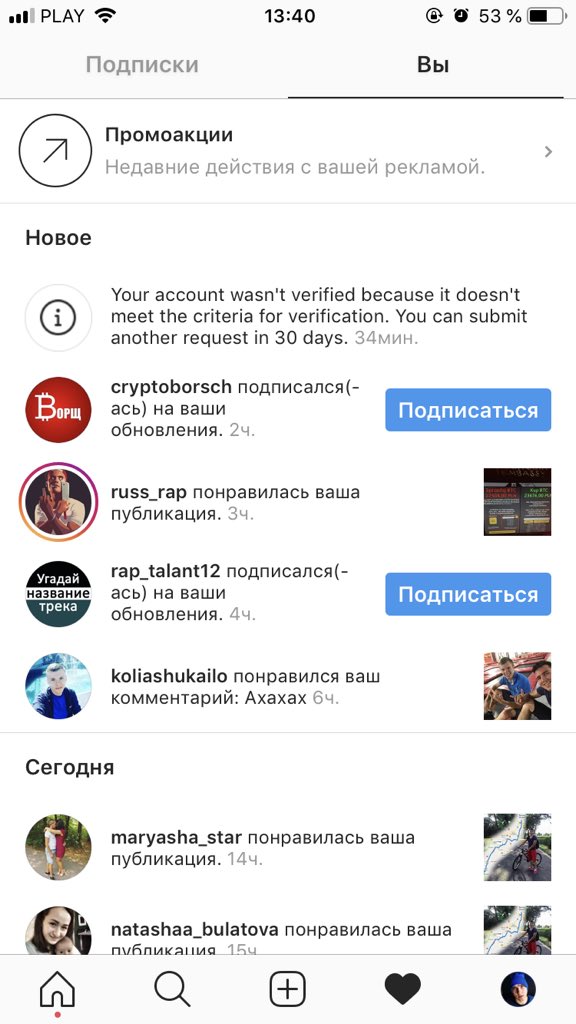 Также, желательно посмотреть сайт, который продвигает данный комментатор. Обычно блогеры пропускают в url сообщения только личные сайты авторов. Таким образом, проверив первый комментарий, вы принимаете решение стоит ли допускать этого человека к участию в дискуссиях на вашем блоге.
Также, желательно посмотреть сайт, который продвигает данный комментатор. Обычно блогеры пропускают в url сообщения только личные сайты авторов. Таким образом, проверив первый комментарий, вы принимаете решение стоит ли допускать этого человека к участию в дискуссиях на вашем блоге.
Одобрив комментарий конкретного автора, вы избавляете себя от необходимости проверять последующие его комментарии. Это позволит людям свободно обсуждать ваши статьи, не дожидаясь, когда вы сможете уделить время для одобрения комментариев.
То есть, если бы у вас обсуждение было настроено с одобрением каждого комментария, то каждое сообщение ждало б того момента, когда его пропустят и, соответственно, все это время оно не было б видно читателям. А так вы заходите на блог, а там уже между собой активно пообщались проверенные авторы. И вы уже можете что-то добавить к дискуссии, а, возможно, с вопросом уже разобрались и без вашего участия. Очень удобно и динамично!
Ваша задача – оперативно одобрять только первые комментарии. Для этого включите пункт, указанный выше под третьим номером: “Отправить мне письмо, когда комментарий ожидает проверки” .
Для этого включите пункт, указанный выше под третьим номером: “Отправить мне письмо, когда комментарий ожидает проверки” .
Конечно же, могут попасться и неадекватные авторы. Сначала оставляют, вроде бы, нормальные сообщения, а потом их переклинивает и начинают писать всякую ерунду. Таких писателей всегда можно отправить в бан. Рекомендую для этих целей использовать плагин Akismet . Во-первых, он поможет в борьбе со спамом, а во-вторых – в этот самый спам можно отправлять и неадекватных авторов сообщений. После перенаправления в спам, все новые сообщения, даже ранее одобренного участника, не будут пропускаться на блог.
Если пожелаете следить и за новыми сообщениями уже проверенных авторов, то в настройках обсуждения включите пункт “Отправить мне письмо, когда кто-нибудь оставил комментарий” . Комментарий будет пропускаться без вашего одобрения (в виду настроек, сделанных выше), а вы будете просто получать извещение и текст нового комментария. Это поможет быстрее реагировать на неадекватное поведение участников обсуждений.
Это всё, что я хотел сообщить вам сегодня. Напишите, пожалуйста, полезна ли для вас статья? Как настроены обсуждения на вашем блоге?
Желаю всем большого количества полезных комментариев!
Наш хороший товарищ, Datso, объявил о выходе новой и финальной версии компонента DatsoGallery 1.3.6 Stable . Этот выпуск не содержит особых изменений и дополнительных опций. По большей части, были проверены и исправлены ошибки из предыдущей версии, а также, благодаря Risto Treksler, в коде DatsoGallery была добавлена защита от возможных SQL-инъекций.
Изменения, дополнения и исправления:
- Исправлена проблема с Short Open Tags. (На некоторых серверах в настройках PHP, Short Open Tags отключен, именно по этой причине в административной части экран был пуст).
- Исправлены ошибки при использовании функций BatchUpload и BatchImport.
- Изменен функционал ограничения доступа к категориям и подкатегориям. (Каждая категория и подкатегория, а также изображения, соответствующие этим категориям и подкатегориям будут скрыты, соответственно правам пользователя).

- Удален параметр для отображения подсказки и сама иконка в нижней части компонента (ЗП и СП).
- Изменена функция запуска и остановки Слайд-Шоу. (При запуске Слайд-Шоу, ссылка Пуск будет скрыта, а вместо неё появится ссылка Стоп. При остановке Слайд-Шоу, ссылка Пуск вернется в исходное положение, а Стоп будет снова скрыта. Эта функция предотвращает многократный запуск Слайд-Шоу, при котором скрипт Слайд-Шоу рабоет не стабильно.
- Изменена опция Скачать оригинальное изображение. Добавлена возмозможность сделать скачивание оригиналов общедоступным. (Установить можно за счет дополнительного параметра в конфигурации галереи).
- В комментариях, в поле Автора изменено отображаемое имя комментатора. (Вместо Логина будет отображаться Имя зарегистрированного пользователя).
- В пользовательской части галереи, при добавлении изображения добавлены всплывающие подсказки для каждого из заполняемых полей (см. на картинке).
- Исправлено несколько мелких ошибок, связанных с XHTML 1.
 0 Transitional.
0 Transitional. - Полностью удален скрытый код, который собирал и атоматически отправлял некоторую информацию о сервере пользователя DatsoGallery мне на email.
Как обновить DatsoGallery до версии 1.3.6?
- Загрузите новую версию компонента DatsoGallery на локальный компьютер и сделайте извлечение исходных файлов.
- Затем загрузите их соответственно на ваш веб-сервер, используя ftp-клиент при этом заменив существующие файлы. (Важно! Загружать нужно все файлы, кроме одного — config.datsogallery.php Иначе, все ваши предыдущие настройки будут утеряны)
- После, в административной части Joomla!, обязательно откройте и сохраните конфигурацию. И только при повторной конфигурации галереи вы увидите новые параметры, которые сможете настроить).
Datsogallery FULL является одним из самых популярных расширений для создания галереи на сайтах, работающих под управлением Joomla . Благодоря большому количеству разнообразных и , данный позволяет создавать привлекательную галерею, причем он дает возможность продавать изображения с вашего сайта. Кроме того, в Datsogallery FULL реализовано наложение водяного знака на картинки, одновременная загрузка сразу нескольких изображений, у пользователей есть возможность оценивать и комментировать картинки. При этом с помощью Datsogallery FULL вы сможете создавать неограниченное количество категорий. И работать с данным расширением Joomla — одно удовольствие. Компонент прост и понятен в управлении, имея привлекательный дизайн.
Кроме того, в Datsogallery FULL реализовано наложение водяного знака на картинки, одновременная загрузка сразу нескольких изображений, у пользователей есть возможность оценивать и комментировать картинки. При этом с помощью Datsogallery FULL вы сможете создавать неограниченное количество категорий. И работать с данным расширением Joomla — одно удовольствие. Компонент прост и понятен в управлении, имея привлекательный дизайн.
Возможности Datsogallery FULL:
- Установив этот компонент с помощью стандартной инсталяции расширение на Joomla , вы получаете множество возможностей Datsogallery FULL .
- Создание неограниченного числа категорий и подкатегорий с индивидуальными настройками для каждой из них.
- Поддержка Joomla ACL и ограничение доступа к каким-либо категориям для конкретного пользователя ресурса.
- Продажа изображений через PayPal с отслеживанием транзакций.
- Возможность создания собственной категории для зарегистрированных пользователей, получивших соответствующее разрешение от администрации сайта.

- Наличие собственной системы комментариев, тегов и аватаров.
- Поддержка аватаров и ссылок на профиль из популярных расширений вроде JomSocial , Community Builder и других.
- Введение Captcha в системе комментариев для защиты от спама.
- Возможность для пользователей пописываться на уведомления по электронной почте, а также возможность рекомендации изображений другу по электронной почте.
- Пользователи могут добавлять изображения и искать их в галерее по названию или описанию.
- Для администратора есть возможность блокировать спамеров по IP-адресу и защищать оригинальные файлы изображений с помощью htaccess .
- На все картинки, заргужаемые на сайт, можно накладывать водяной знак.
- Datsogallery FULL поддерживает слайд-шоу и дает возможность просматривать большие изображения с использованием ajax библиотеки Shadowbox .
- В этом компоненте реализована многопоточная закачка изображений через фронтальную часть сайта и через административную.
- В Datsogallery FULL можно просматривать список самых популярных, загружаемых, новых или лучших по оценкам изображений. Также можно просматривать последние комментируемые картинки и список изображений конкретного пользователя.
- И еще один приятный момент — собственные CSS -стили.
Взглянув на список возможностей компонента Datsogallery FULL , можно понять, насколдько он является многофункциональным. С помощью этого расширения входящих в его состав модулей с плагинами вы сможете создать отличную галерею изображений на своем сайте. Если вам надо отображать мини-картинки из галереи в любой части сайта, показывать категории компонента в различных стилях, вставлять изображения из галереи в любой из материалов, создавать слайд-шоу и выполнять многие другие задачи, Datsogallery FULL справится с ними без каких-либо проблем.
Ну что же после недельного перерыва (работаю над одним очень большим амбициозным проектом) стоит немного чего нить и написать. Вот и решил, уже по сложившейся традиции, рассказать как удалить копирайт в очередном из компанентов (DatsoGallery ) для моей любимой CMS — Joomla 1.5.
И так долго писать не буду, так как много работы. Все четко и по делу! Первое, удаляем копирайт Andrey Datso. Проходим по адресу: components/com_datsogallery/ там находим файл datsogallery.php. Он та нам и нужен. Где то около 162 строчки нам необходимо удалить следующий код: «Andrey Datso» и удаляем его. Все готово. также мне не очень нравится watermark (водяной знак), мне бы хотелось что бы он был именно моим, поэтому заходим components/com_datsogallery/images/ и редактируем файл watermark.png. И вот все решено Ваша фотогалерея на Joomla без внешних ссылок и с Вашим копирайтом! Надеюсь, что данный материал поможет начинающим джумлаводам. Также хотел посоветовать убрать эти строки в файле datsogallery.php в установочном архиве, что бы не заниматься этим каждый раз после установке компонента на новом сайте. Все это поможет Вам бытрее и качественнее оптимизировать, а вдальнейшем и продвинуть в поисковых системах Ваш сайт с использованием фотогалереи DatsoGallery (хотя ее и ругают за многочисленные ошибки в коде, и большое колличество запросов к базе я ее давольно часто использую).
Как комментировать — VoiceThread
Начните с открытия VoiceThread и перехода к слайду, к которому вы хотите записать комментарий. Внизу слайда вы увидите значок «+». Нажмите на нее, чтобы увидеть все варианты комментирования.
- Звук с микрофона
- Текст
- Видео с веб-камеры
- Звук с телефона
- Аудио или видео из предварительно записанного файла
- Ответ на другой комментарий
Звук с микрофона
- Щелкните кнопку микрофона.
- Нажмите «Разрешить» во всплывающем окне разрешений микрофона, если будет предложено.
- После завершения обратного отсчета начните записывать свой комментарий.
- Щелкните красный мигающий свет в нижней части экрана, чтобы остановить запись.
- Начнется воспроизведение комментария. Нажмите «Сохранить», чтобы сохранить его, или «Отменить», чтобы отменить и повторите попытку. Если вы не закончили запись и хотите продолжить тот же комментарий, нажмите «Записать еще» справа.
Текст
- Щелкните по кнопке «ABC».
- Введите текстовый комментарий.
- Щелкните «Сохранить».
Примечание : Вы можете ввести URL-адрес в текстовый комментарий, и он будет автоматически связан с гиперссылкой.
Видео с веб-камеры
- Щелкните значок камеры.
- Нажмите «Разрешить» во всплывающем окне разрешений веб-камеры, если будет предложено.
- После завершения обратного отсчета начните записывать свой комментарий.
- Щелкните красный мигающий свет в нижней части экрана, чтобы остановить запись.
- Начнется воспроизведение комментария. Нажмите «Сохранить», чтобы сохранить его, или «Отменить», чтобы отменить и повторите попытку. Если вы не закончили запись и хотите продолжить тот же комментарий, нажмите «Записать еще» справа.
Звук с телефона
- Щелкните значок телефона.
- Введите свой 10-значный номер телефона (только для США и Канады).
- Щелкните «Позвони мне».
- Когда ваш телефон звонит, поднимите трубку и запишите свой комментарий, когда будет предложено.
- Положите трубку, чтобы сохранить.
Аудио или видео из предварительно записанного файла
- Щелкните значок загрузки.
- Найдите видео или аудиофайл, который вы хотите загрузить, и выберите его.
- Дождитесь завершения обработки файла. Вы узнаете, что это сделано, потому что вращающееся колесо над изображением вашей личности слева исчезнет.
Ответ на другой комментарий
Есть три способа ответить на комментарий к VoiceThread:
- Прямой ответ (доступен только создателю или редактору VoiceThread)
- Нитевой ответ
- Частный ответ
9 способов побудить людей комментировать ваш блог
Если вы сможете получать комментарии в своем блоге, вы увеличите как свои преимущества SEO, так и свой статус лидера отрасли.Каждый новый комментарий добавляет более ценный контент к этому сообщению, так что да, вы можете начать ранжирование по различным вариантам ключевых слов, которые естественным образом упоминаются в ваших комментариях. Кроме того, чем больше у вас комментариев, тем больше у вас влияния, потому что люди достаточно заинтересованы в том, что вы хотите сказать, чтобы утруждать себя комментариями.
Итак, вопрос: как заставить людей потрудиться комментировать? Вот 9 способов побудить людей комментировать ваш блог:
1. Закройте каждое сообщение в блоге вопросом
В конце каждого сообщения в блоге я задаю вопрос.Чтобы сформулировать вопрос, даже такой простой, как «Что вы думаете о X?», Требуется около 5 секунд. или «Вы согласны? Поделитесь своими мыслями в комментариях ниже! » Если вы попросите ваших читателей обратную связь, это покажет им, что вам небезразлично их мнение. Несмотря на то, что комментирование в блоге более анонимно, чем если бы этот читатель задавал вам вопрос лично или из аудитории конференции, люди все равно могут быть довольно застенчивыми в Интернете. Но если спросить их мнение, им будет удобнее оставлять комментарии.Также выделите свой вопрос жирным шрифтом, чтобы он выделялся в конце сообщения.
2. Попросите читателей добавить в ваш нумерованный список
Многие из самых привлекательных статей в блогах представляют собой нумерованные списки. Нумерованные списки делают сообщение в блоге легко читаемым, и люди знают, когда они нажимают на сообщение вроде «9 худших способов сделать Twitter для бизнеса», они сделают по крайней мере 9 четких выводов из этого сообщения в блоге. Лучший способ получить комментарии от людей к статьям такого типа — попросить их добавить в список.В случае моей статьи «9 наихудших путей» я попросил своих читателей внести свой вклад в № 10, и на сегодняшний день получил 59 комментариев. Не слишком потертый!
3. Напишите что-нибудь проницательное и наводящее на размышления
Попробуйте написать сообщение в блоге, которое заставит людей задуматься или подтолкнет их в новом направлении. Вот что может сделать поистине замечательный пост в блоге. Этот тип сообщения определенно расширит предел типичного сообщения в блоге в 200-400 слов, но время от времени требуется немного дополнительного времени, чтобы придумать концепцию, теорию или идею, которые заставят ваших читателей задуматься.ЭТО тип сообщения в блоге, который сделает вас лидером отрасли. Это также тот тип сообщений, который заставляет людей оставлять комментарии.
4. Будьте спорным
Некоторые из статей блога HubSpot с наибольшим количеством комментариев включают «7 признаков того, что вам следует кричать от консультанта по поисковой оптимизации» и «Почему политика в отношении социальных сетей — глупость». Сами по себе названия спорны и могут вызвать немедленную реакцию. Либо вы говорите: «Ха-ха, да! Это правда!» или вы спрашиваете «ЧТО? Я консультант по SEO !!! » или «У меня есть политика в отношении социальных сетей !!!» Такой тип реакции обычно вызывает потребность ответить либо искренним согласием, либо горячим несогласием.В любом случае, вы обязательно получите больше комментариев, а поскольку статьи этого типа обычно имеют больше вирусного потенциала и больше в социальных сетях, вы, вероятно, получите намного больше просмотров страниц. И да, быть спорным — это тонкий баланс, но вы, безусловно, можете быть спорным, не ставя под угрозу имидж своего бренда.
5. Ответьте на свои комментарии, чтобы поддерживать разговор
Если вы проигнорируете все свои комментарии, вы позволите разговору затихнуть, поэтому отвечайте своей аудитории, чтобы поддерживать разговор.Если читатели увидят, что вы достаточно заботитесь о том, чтобы отвечать на комментарии, которые люди оставляют к вашим сообщениям, их также будет больше поощрять оставить комментарий. Точно так же, как вы не хотите вести блог в пустую пустоту, люди также не хотят комментировать пустую пустоту. Отвечайте на любые вопросы, которые вы получаете, и благодарите людей за комментарии. Если вы получаете слишком много комментариев, чтобы отвечать на них индивидуально, подождите день или два, а затем прокомментируйте, поблагодарив всех своих читателей за их содержательные комментарии.
6. Сделайте как можно проще комментировать
Убедитесь, что ваше поле для комментариев расположено непосредственно под вашим сообщением в блоге / значками для публикации в социальных сетях / призывом к действию, а не под комментариями, чтобы пользователю пришлось прокручивать страницу вниз, чтобы найти его.Кроме того, удалите все препятствия для комментирования, например требование входа в систему. Поля для имени, электронной почты и комментария — это все, что вам действительно нужно.
7. Комментарий в других блогах
Делайте содержательные комментарии в других соответствующих или отраслевых блогах. Не комментируйте просто «Спасибо за эту замечательную статью!» Фактически добавляйте ценность разговору. Таким образом, автор блога может посетить ваш сайт, чтобы вернуть услугу. Это также должно помочь вам получить больше трафика и, возможно, даже больше входящих ссылок на ваш блог.
8. Создавайте сообщения в блоге вокруг самых популярных комментариев
Если кто-то оставит эффектный и проницательный комментарий вокруг этого сообщения в блоге, используйте этот комментарий как источник вдохновения для следующего сообщения в блоге. Откройте отрывок из этого комментария со ссылкой на веб-сайт этого читателя, а затем поделитесь своим мнением. Затем обратитесь к этому читателю по электронной почте, чтобы сообщить ему, что его комментарий вдохновил вас! Это дает вам возможность выразить признательность вашим ведущим комментаторам, чтобы они продолжали возвращаться, чтобы участвовать.
9. Спрашивайте отзывы о каналах социальных сетей
Вместо того, чтобы просто писать в Твиттере и делиться статьей в Facebook в типичном формате «Название — Ссылка», попросите обратную связь. «Заголовок — Ссылка — понравятся ваши мысли, прокомментируйте» — это тип твита или обновления, который еще раз показывает, что вам важно, что думает ваша аудитория, а не просто продвигать свою точку зрения.
Что бы вы добавили в качестве 10-го способа поощрения комментариев в блоге? Позвольте мне знать в комментариях ниже!
Дайана Урбан — менеджер по взаимодействию с пользователем в HubSpot.Вы можете следить за ней в Твиттере @dianaurban.
Комментарии, отметки «Нравится» и «Посмотреть позже» — Справочный центр Vimeo
Комментарии
Вы можете оставить комментарий к любому видео, для которого разрешено комментирование. Вы можете включить или отключить комментирование собственных видео, перейдя к своему видео, затем нажмите Advanced , чтобы перейти к расширенным настройкам, затем перейдите к General > Privacy .
Примечание . Если для видео установлено значение «Личное» или «Только я», получатели видео будут видеть нашу более чистую страницу с видео для частных получателей, на которой интерфейс комментирования зависит от уровня членства владельца видео.
- Видео, принадлежащие участникам Basic и Plus, будут отображаться на панели комментариев на странице видео; Эти владельцы видео в настоящее время не могут отключить этот метод комментирования видео с этими настройками конфиденциальности.
- Видео, принадлежащие участникам Pro, Business и Premium, будут видеть кнопку для страницы обзора на этих видео; владелец видео может отключить страницу обзора, если пожелает.
Enterprise участники будут видеть кнопку «Комментарии» на странице видео своих личных и только меня видео. При нажатии на эту кнопку откроется панель комментариев в правой части страницы. Панель комментариев для пользователей Enterprise также поддерживает заметки с временным кодом, аналогичные страницам обзоров, а также комментарии к видео.
Вы можете оставить комментарий к видео, включив ссылку на общедоступное видео Vimeo в свой ответ или щелкнув значок записи, чтобы создать новое видео, которое будет встроено в ваш комментарий.Вы можете ответить на комментарий другого пользователя ссылкой на общедоступное видео, но не можете записать видеоответ в ответ на комментарий другого пользователя.
Если вы владелец группы Enterprise, участник или администратор группы Enterprise, вы можете разрешить комментарии, оставленные к видео. Обратите внимание, что если на комментарий есть дополнительные прямые ответы, разрешение исходного комментария также разрешит все ответы. Зрители могут включить эту опцию, чтобы увидеть все решенные комментарии, но они не смогут с ними взаимодействовать.Если вы хотите полностью удалить комментарий из своего видео, вы можете щелкнуть значок корзины, чтобы удалить его.
Все общедоступные и защищенные паролем видео будут по-прежнему содержать комментарии, как показано ниже.
Если вы допустили опечатку при добавлении комментария, вы можете отредактировать или удалить свой комментарий, наведя на него курсор и нажав «Изменить» или «Удалить». Вы также можете удалить чужой комментарий к собственному видео.
Вы можете ответить на комментарий (или другой ответ), нажав «Ответить» в правом нижнем углу комментария.
HTML не работает в комментариях, но вы можете делиться ссылками. Вы также можете использовать временные метки, чтобы направить зрителя прямо к определенному разделу вашего видео. Например, если написать в описании «2:32», зритель перейдет на двухминутную 32-секундную отметку после загрузки видео. Обратите внимание: временные метки не работают для комментариев к видео Vimeo On Demand.
Общее правило комментирования простое: будь крутым и играй хорошо. Вы можете не согласиться и / или предоставить критический отзыв в разделе комментариев на Vimeo, но, пожалуйста, сохраняйте его уважительное отношение.Кроме того, не рассылайте спам и будьте человеком (а не роботом). Ознакомьтесь с нашими принципами сообщества для получения дополнительной информации.
нравится
«Нравится» — это быстрый и удобный способ показать создателю видео, что вы цените, цените или, может быть, даже любите его видео.
Чтобы поставить лайк видео, просто наведите указатель мыши на видеопроигрыватель и щелкните значок сердца в правом верхнем углу. Цвет сердца изменится с белого на синий, чтобы обозначить, что лайк был зарегистрирован. Вы можете отличить видео, снова нажав на логотип в виде сердца в правом верхнем углу видео.
Невозможно поставить лайк своим видео.
Чтобы увидеть все понравившиеся видео, наведите указатель мыши на изображение своего профиля на верхней панели навигации и нажмите Нравится в меню.
Обратите внимание, что вы не сможете комментировать или лайкать видео, если ваш профиль находится в приватном режиме.
Посмотреть позже
«Посмотреть позже» — это удобный способ добавить в закладки видео, на просмотр которых сейчас нет времени. Когда вы нажимаете кнопку «Посмотреть позже» на любом проигрывателе Vimeo, она будет добавлена на вашу личную страницу «Посмотреть позже», к которой вы можете перейти, щелкнув свой аватар в правом верхнем углу, а затем нажав «Посмотреть позже» .Владелец видео не получит уведомления, когда вы добавите его видео в очередь «Посмотреть позже».
Вы можете удалить видео из очереди «Посмотреть позже», наведя курсор на видеопроигрыватель и щелкнув значок «Посмотреть позже» в правом верхнем углу проигрывателя. Чтобы удалить все видео «Посмотреть позже», перейдите на страницу «Посмотреть позже» и нажмите Очистить все видео в правой части страницы.
Комментарий к запросу на вытягивание
Вы можете прокомментировать вкладку Разговор запроса на вытягивание, чтобы оставить общие комментарии, вопросы или реквизиты.Вы также можете предложить изменения, которые автор запроса на перенос может применить прямо из вашего комментария.
Вы также можете прокомментировать определенные разделы файла на вкладке Файлы изменены запроса на вытягивание в виде отдельных строковых комментариев или как часть проверки запроса на вытягивание. Добавление строковых комментариев — отличный способ обсудить вопросы о реализации или оставить отзыв автору.
Для получения дополнительной информации о добавлении комментариев к строке при проверке запроса на вытягивание см. «Просмотр предлагаемых изменений в запросе на вытягивание.«
Примечание: Если вы ответите на запрос на вытягивание по электронной почте, ваш комментарий будет добавлен на вкладку Беседа и не будет частью проверки запроса на вытягивание.
Чтобы ответить на существующий строковый комментарий, вам необходимо перейти к комментарию на вкладке Разговор или Файлы изменены на вкладке и добавить под ним дополнительный строчный комментарий.
Советы:
- Комментарии к запросу на вытягивание поддерживают то же форматирование, что и обычные комментарии на GitHub, например @ упоминания, эмодзи и ссылки.
- Вы можете добавлять реакции на комментарии в запросах на вытягивание на вкладке Файлы изменены .
Под именем репозитория щелкните Запросы на извлечение .
В списке запросов на вытягивание щелкните запрос на вытягивание, в котором вы хотите оставить строковый комментарий.
В запросе на извлечение щелкните Файлы изменены .
Наведите указатель мыши на строку кода, к которой вы хотите добавить комментарий, и щелкните синий значок комментария.Чтобы добавить комментарий к нескольким строкам, щелкните и перетащите, чтобы выбрать диапазон строк, затем щелкните синий значок комментария.
В поле комментария введите свой комментарий.
При желании, чтобы предложить конкретное изменение линии или строк, щелкните, а затем отредактируйте текст в блоке предложений.
Когда закончите, нажмите Добавить один комментарий .
Любой, кто просматривает пулреквест или репозиторий, получит уведомление о вашем комментарии.
Разрешение разговоров
Вы можете разрешить диалог в запросе на вытягивание, если вы открыли запрос на вытягивание или если у вас есть доступ на запись в репозиторий, в котором был открыт запрос на вытягивание.
Чтобы указать, что диалог на вкладке Файлы изменены, завершен, нажмите Разрешить диалог .
Вся беседа будет свернута и помечена как разрешенная, что упростит поиск бесед, которые все еще нужно адресовать.
Если предложение в комментарии выходит за рамки вашего запроса на вытягивание, вы можете открыть новую задачу, которая отслеживает отзывы и ссылается на исходный комментарий. Для получения дополнительной информации см. «Открытие проблемы из комментария».
Обнаружение разговоров и навигация по ним
Вы можете найти и перейти ко всем диалогам в вашем запросе на вытягивание с помощью меню Беседы , которое отображается в верхней части вкладки Файлы изменены .
В этом представлении вы можете увидеть, какие разговоры не разрешены, разрешены и устарели.Это позволяет легко обнаруживать и разрешать разговоры.
Просмотр, модерация, ответы и многое другое
В прошлом году мы должны были поблагодарить YouTube за то, что научили нас готовить хлеб на закваске, ухаживать за растениями и регулярно заниматься фитнесом (тренажерный зал не требуется).
Брендытакже могут повысить популярность платформы не только путем создания полезных или развлекательных видеороликов, но и путем управления своим разделом комментариев на YouTube.
Люди хотят, чтобы их видели и слышали.Вот почему вовлечение аудитории — ключ к тому, чтобы окружающие заботились о вашем бренде. Кроме того, у него есть дополнительное преимущество, заключающееся в улучшении вашего положения с алгоритмом YouTube. Чтобы ваши видео были рекомендованы и показывались в результатах поиска, вы должны всегда получать лайки, отвечать на комментарии YouTube и модерировать их.
В этой статье мы рассмотрим, как:
- Включить комментарии
- Ответить на комментарии
- Сообщить и удалить комментарии YouTube
- Напишите собственные комментарии
- Посмотреть историю комментариев на YouTube
Бонус: Загрузите бесплатный 30-дневный план для развития вашего YouTube после быстрого , ежедневной рабочей тетради, которая поможет вам начать рост вашего канала Youtube и отслеживать свой успех.Получите реальные результаты через месяц.
Итак, вы разместили свое первое видео и теперь готовы к действию.
Во-первых, убедитесь, что ваши комментарии на YouTube включены.
Выполните следующие действия:
1. Войдите в YouTube Studio
.Посетите studio.youtube.com, чтобы войти в панель управления своего канала YouTube.
2. Заходим в настройки
С левой стороны посмотрите в нижнюю часть страницы и щелкните значок шестеренки, чтобы открыть настройки.
3. Выберите Сообщество
Отсюда вы можете изменить настройку по умолчанию на вкладке «По умолчанию». По умолчанию он настроен на хранение потенциально неприемлемых комментариев для проверки. Вы можете оставить настройку как есть или изменить ее на:
- Разрешить все комментарии
- Сохранить все комментарии для просмотра
- Или отключите комментарии.
Совет для профессионалов : Если вы когда-нибудь обнаружите, что комментарии YouTube не отображаются, убедитесь, что параметр «Отключить комментарии» не выбран в качестве настройки по умолчанию.
На вкладке «Автоматические фильтры» вы можете добавить дополнительные настройки, например:
- Добавить модераторов
- Разрешить или скрыть пользователей
- Блокировать определенные слова
Модерируя, вы хотите думать о себе как о хозяине на общественном мероприятии. Как и любой хороший хозяин, вы обязаны создать веселую и увлекательную обстановку.
Это означает, что вы можете захотеть:
- Удалите неприемлемые комментарии к своим видео.
- Запретить некоторым пользователям комментировать ваши видео в будущем.
- Поощряйте обсуждение, задавая вопросы.
- Отвечайте на комментарии и запросы к своим видео.
Иногда вы можете заметить выделенный тег комментария на некоторых из ваших комментариев. Если вам интересно, что означает выделенный комментарий на YouTube? По сути, он автоматически создается самой платформой и предназначен для того, чтобы привлечь ваше внимание к комментарию. Он исчезнет после того, как вы увидите выделенный комментарий или начнете с ним работать.
Если вы активно пользуетесь YouTube и другими социальными сетями, вы можете использовать инструмент управления социальными сетями для модерирования комментариев со всех сторон. С помощью Hootsuite вы можете создавать потоки для учетных записей или даже определенных видео, а также легко отслеживать и взаимодействовать с комментариями на своей панели инструментов.
Если вы выбрали настройку «Оставить все комментарии для проверки» на своем канале, вы сможете одобрять комментарии YouTube прямо из Hootsuite.
Чтобы узнать больше о модерации сообщества YouTube с помощью Hootsuite, посмотрите это видео:
Если пользователь YouTube пытается установить связь с вашим брендом, не оставляйте его без внимания!
Чтобы ответить на ваши комментарии, вернитесь на страницу YouTube Studio и выберите Комментарии в меню слева.Здесь вы сможете просматривать комментарии, оставленные другими пользователями на вашем канале.
В зависимости от настроек комментариев на YouTube вы увидите общедоступные комментарии на вкладке « опубликованных » или неопубликованные комментарии на вкладке « Сохранено, для , проверка ».
Если вы хотите ответить на комментарии в последнем разделе, вы должны сначала подтвердить свое одобрение.
Обратите внимание, что комментарии, которые удерживаются или находятся на рассмотрении, могут ожидать утверждения только в течение 60 дней. После этого они будут удалены.
У вас есть несколько вариантов ответа:
1. Воспользуйтесь функцией интеллектуального ответа.
Если вы спешите и думаете, что ответы YouTube могут сказать это лучше, чем вы, просто нажмите на один из предложенных вариантов, например «Спасибо!». Коротко, мило и по делу.
2. Нажмите Ответить , чтобы ввести исходное сообщение.
3. Вы также можете использовать большой палец вверх, палец вниз или значок в виде сердца, чтобы общаться с комментаторами и подтверждать их.
У вас также есть возможность посетить страницу отдельного видео на YouTube и нажать кнопку Ответить , чтобы ответить прямо оттуда.
Если вы используете Hootsuite Streams, вы также можете ставить отметку «Нравится», комментировать и отвечать в «Моих видео», в потоках поиска и плейлистов.
Чтобы ответить, просто введите свой ответ в поле для ввода под комментарием.
Источник: YouTube
В разделе студии YouTube щелкните три точки рядом с параметрами «Нравится», «Не нравится» и «Сердце».Оттуда у вас будет возможность нажать на красный флаг и пожаловаться на комментарий.
Если вы это сделаете, убедитесь, что публикация явно нарушает правила YouTube, иначе платформа вряд ли примет меры. Эту функцию следует использовать, если вы видите угрозы, оскорбления, спам или фишинговые комментарии или контент, который кажется совершенно неприемлемым для платформы.
YouTube упрощает удаление комментариев для своих пользователей.
Просто используйте это по своему усмотрению.Ваша аудитория заметит, когда комментарии будут удалены. А некоторые бренды могут получить плохую репутацию из-за того, что не обращают внимания на жалобы аудитории или диалог.
Если вы храните комментарии для просмотра, нажмите на значок корзины под комментарием, чтобы удалить их.
Если комментарий уже был опубликован, щелкните значок с тремя точками под комментарием, затем выберите Удалить из списка.
Как и удаление комментариев, отключение комментариев обычно не является хорошей практикой.Это потому, что вы хотите, чтобы ваша аудитория взаимодействовала с вами и строила отношения с вашим брендом.
Если вы считаете, что это необходимо, вы можете отключить комментарии следующим образом:
- Войти в YouTube Studio
- Выберите Настройки (значок шестеренки) слева
- Выберите Сообщество
- Откройте вкладку по умолчанию
- Менее Комментарии к вашим новым видео выберите Отключить комментарии
- Не забудьте нажать Сохранить
Чтобы выполнить поиск комментариев на YouTube, сначала нужно убедиться, что вы находитесь в Творческой студии YouTube.
Затем щелкните меню на вкладке Опубликовано . Поиск будет первым доступным вариантом. Это ваш инструмент для поиска комментариев на YouTube. Затем вы можете ввести то, что ищете.
В Hootsuite вы можете добавить поток поиска на свою панель управления. Это может помочь вам найти комментарии, к которым вы хотите вернуться, или ответить на них в считанные минуты.
Затем вы можете искать контент по ключевым словам и сортировать информацию по дате загрузки, релевантности, количеству просмотров и рейтингу.Если вы хотите еще раз просмотреть наиболее понравившийся комментарий YouTube к одному из ваших видео, эту функцию следует использовать.
Раздел комментариев к видео часто такой же живой, как и сами видео. Если вы хотите повысить вовлеченность своего бренда и наладить отношения с другими, использование другого контента может стать хорошим началом.
Комментировать:
- Еще раз проверьте, что вы вошли в аккаунт своего бренда.
- Выберите видео, с которым хотите пообщаться, и прокрутите вниз до раздела «Комментарии».
- Введите свой комментарий, где написано Добавьте общественный комментарий .
Чтобы отслеживать все комментарии, которые вы размещали на платформе, вам нужно проверить свою историю комментариев на YouTube.
1. Посетите свою историю YouTube
Убедившись, что вы вошли на свой канал YouTube (а не в свою студию YouTube), нажмите на три строки в верхнем левом углу экрана.
2. Прокрутите вниз и выберите История в раскрывающемся меню.
3. Щелкните Комментарии справа.
Здесь будут показаны ваши комментарии и ответы на них.
Примечание: Если вы ранее комментировали видео, которое с тех пор было удалено, или YouTube удалил комментарий из-за нарушения правил, вы не сможете увидеть, отредактировать или удалить свой комментарий.
Планируйте видео на YouTube и легко модерируйте свой раздел комментариев на YouTube с помощью Hootsuite. Экономьте время, управляя всеми популярными платформами вашего бренда в одном месте.
Начало работы
Быстро развивайте свой канал YouTube с помощью Hootsuite . Легко модерируйте комментарии, планируйте видео и публикуйте их в Facebook, Instagram и Twitter.
Как просмотреть историю комментариев на YouTube
Если вы много являетесь пользователем YouTube, возможно, вы захотите провести инвентаризацию комментариев, которые вы размещали с течением времени. Возможно, вы хотите удалить одни и отредактировать другие.Итак, как вы можете это сделать?
В этой статье мы покажем вам, как просматривать историю комментариев на YouTube, и дадим советы, как редактировать или удалять определенные комментарии.
Почему вы хотите вернуться к комментариям на YouTube?
Если вы потребляете много контента на YouTube, скорее всего, вы разместили сотни или даже тысячи комментариев. Вы можете:
- Удалить комментарии, которые, по вашему мнению, больше не актуальны в свете последних событий;
- Удалять комментарии, которые вы считаете оскорбительными, грубыми или неуважительными по отношению к другим пользователям;
- Отредактируйте опечатки в комментариях, которые вы написали в спешке;
- Отредактируйте комментарий, чтобы включить новую, более релевантную информацию; или
- Получить комментарий, чтобы поделиться им с другими пользователями за пределами YouTube.
В любом из этих случаев легко найти свои комментарии и отредактировать или удалить их по своему усмотрению.
Как просмотреть историю комментариев на YouTube
- Войдите в свою учетную запись, введя свои учетные данные.
- На главной странице YouTube щелкните три параллельные линии в верхнем левом углу. Эти линии расположены горизонтально и заключены в сероватый круг. Как только вы это сделаете, вы увидите раскрывающееся меню с описанием различных проблем, включая популярные видео дня, ваши подписки и настройки.
- В раскрывающемся меню выберите «История».
- Щелкните «Комментарии» в правом нижнем углу экрана. Вы увидите список всех опубликованных вами комментариев, упорядоченных в хронологическом порядке. Ваши самые последние комментарии будут отображаться первыми.
- Чтобы просмотреть подробные сведения о комментарии, щелкните три маленькие точки рядом с ним.
- Чтобы отредактировать комментарий, нажмите на три маленькие точки рядом с ним и выберите «Редактировать». YouTube запрограммирован так, чтобы перейти к видео, к которому вы разместили комментарий.Затем вы можете отредактировать его там.
Как просмотреть историю комментариев на YouTube на iOS
Если у вас есть iPhone, iPad или iPod, вы можете легко отслеживать свои комментарии на YouTube, выполнив следующие действия:
- Посетите YouTube и введите свои учетные данные для входа в систему
- В верхнем левом углу нажмите на три горизонтальные линии, чтобы открыть меню параметров YouTube.
- В меню параметров выберите «История».
- В правом нижнем углу выберите «Комментарии».На этом этапе вы увидите список всех опубликованных вами комментариев, начиная с самого последнего. Чтобы увидеть свои старые комментарии, прокрутите список вниз. Щелкните комментарий, чтобы открыть связанное с ним видео.
- Чтобы отредактировать комментарий, нажмите на три горизонтальные точки справа и затем нажмите «Редактировать».
- Чтобы удалить комментарий, нажмите на три горизонтальные точки справа и затем нажмите «Удалить».
Если вы не можете найти комментарий в истории комментариев, возможно, он уже удален владельцем канала.Комментарии также могут быть удалены администраторами YouTube, если они нарушают политику сайта. Если владелец канала удалит видео, все комментарии, размещенные под ним, также исчезнут вместе с ним.
Как просмотреть историю комментариев YouTube на Android
Если вы являетесь энтузиастом YouTube, есть такие трогательные обсуждения, к которым вы захотите вернуться в поисках вдохновения. Вот как это сделать:
- Используйте браузер, чтобы войти в свою учетную запись.
- Щелкните три параллельные линии в верхнем левом углу.
- В раскрывающемся меню выберите «История».
- Щелкните «Комментарии» в правом нижнем углу экрана. Вы должны увидеть список всех опубликованных вами комментариев в хронологическом порядке.
Дополнительные вопросы и ответы
Могу ли я массово удалить свои комментарии на YouTube?
К сожалению, YouTube не предоставляет возможности массового удаления комментариев. Если вы хотите очистить всю историю комментариев, вам придется делать это по одному комментарию за раз.На устройстве Android просмотр истории комментариев занимает всего несколько секунд.
Вот как это делается:
• Откройте браузер и посетите официальный сайт YouTube, чтобы войти в свою учетную запись.
• Щелкните три параллельные линии в верхнем левом углу. Вы увидите раскрывающееся меню параметров.
• Выберите «История».
• Щелкните «Комментарии» в правом нижнем углу экрана. Вы сможете просмотреть список всех опубликованных вами комментариев, упорядоченных в хронологическом порядке.Ваш последний комментарий будет первым.
Как просмотреть комментарии, которые вы разместили на YouTube
Раньше не было возможности просмотреть список всех ваших комментариев на YouTube. Чтобы отследить комментарий, вам нужно было открыть видео, в котором вы его разместили, и пролистать сотни или даже тысячи комментариев, опубликованных другими пользователями, в поисках собственных. Однако в наши дни YouTube сделал все возможное, чтобы вы могли быстро просмотреть всю историю комментариев за считанные секунды.
Вот как это сделать:
• Используйте поисковую систему, чтобы посетить YouTube. Это может быть Google Chrome, Firefox, Yahoo или любой другой надежный и безопасный браузер.
• Введите свои учетные данные для входа.
• Щелкните три горизонтальные линии в правом верхнем углу и выберите «История».
• Выберите «Комментарии» в нижнем левом углу. Все ваши комментарии появятся в списке. Рядом с каждым комментарием есть ссылка, по которой вы перейдете к видео, в которое вы его разместили.
Как отключить комментарии на YouTube?
Если у вас есть канал YouTube, вы можете полностью отключить комментарии.
Для этого выполните следующие действия:
• Посетите YouTube и войдите в свою учетную запись.
• Щелкните свой аватар в правом верхнем углу.
• Нажмите «YouTube Studio».
• Выберите «Видео» в меню в левой части экрана. Это запустит список всех ваших видео.
• Щелкните название видео.
• Щелкните вкладку «Подробности» и нажмите «ПОКАЗАТЬ БОЛЬШЕ», чтобы открыть дополнительные настройки.
• Прокрутите вниз до «Комментарии и оценки».
• Выберите опцию «Отключить комментарии».
Как искать в истории YouTube?
• Посетите YouTube и введите свои учетные данные для входа.
• В правом верхнем углу щелкните три горизонтальные точки, чтобы открыть меню параметров YouTube.
• В меню параметров выберите «История».
• Введите имя или заголовок видео, которое вы ищете, в поле поиска в правом верхнем углу.
• Щелкните «Поиск».
Как мне увидеть все мои комментарии на YouTube?
• Используйте поисковую систему, чтобы посетить YouTube.
• Введите свои учетные данные для входа.
• Щелкните три горизонтальные линии в правом верхнем углу и выберите «История.”
• Выберите« Комментарии »в нижнем левом углу.
Как вы просматриваете комментарии на YouTube?
Прокрутите страницу видео вниз. Вы можете отсортировать комментарии, чтобы просмотреть те, которые получили наибольшее количество лайков, или те, которые были самыми последними.
Могу ли я удалить свои комментарии YouTube в приложении YouTube?
К сожалению, вы не можете удалить свои комментарии в приложении YouTube. Для этого вам необходимо войти в свою учетную запись через поисковую систему, например Google Chrome или Firefox.
Могу ли я массово удалить свои комментарии на YouTube?
Нет. Вы можете удалить только один комментарий за раз, перейдя в раздел истории комментариев через меню правой боковой панели.
Возьмите под свой контроль свои комментарии на YouTube
Разработчики YouTube позаботились о том, чтобы вы могли копать сквозь годы комментариев за считанные секунды. Таким образом, вы сможете следить за прошлыми обсуждениями или редактировать свои комментарии по своему усмотрению. Были ли у вас проблемы с историей комментариев на YouTube?
Давайте займемся комментариями.
Вставить или удалить комментарий
Добавление комментариев к определенным частям документа делает ваш отзыв более понятным. Если кто-то еще комментирует документ, ответ на его комментарии позволит вам обсудить его, даже если вы не все присутствуете в документе одновременно.
Выберите контент, который хотите прокомментировать.
Перейти к обзору > Новый комментарий .
Введите свой комментарий. Если вы хотите внести изменения в какие-либо свои комментарии, просто вернитесь и отредактируйте их.
Чтобы ответить на комментарий, перейдите к комментарию и выберите Ответить.
Примечание: Имейте в виду, что другие могут редактировать ваши комментарии.Комментарии в документе Office хранятся в файле, поэтому любой, у кого есть доступ к редактированию вашего файла, может редактировать ваш комментарий.
Удалить комментарии
Щелкните комментарий правой кнопкой мыши и выберите Удалить комментарий.
Чтобы удалить все комментарии в документе, перейдите на вкладку Просмотр , щелкните стрелку вниз на Удалить и выберите Удалить все комментарии в документе.
Выберите контент, который хотите прокомментировать.
Выбрать Обзор > Новый комментарий .
Введите свой комментарий и выберите Опубликовать .
Чтобы ответить на ветку комментариев, перейдите к комментарию и выберите @mention или ответ .Взаимодействие с другими людьми
Пузыри на полях укажите, где кто-то оставил комментарий.
Практикуйтесь с комментариями и другими функциями совместной работы в Word, загрузив это учебное пособие «Совместная работа в Word».
Редактировать комментарии
Вы можете отредактировать комментарий, выбрав Изменить комментарий в раскрывающемся меню Дополнительные действия цепочки, которое находится в правом верхнем углу комментария.
Примечание. В Word для Интернета мы ограничили доступ к опции «Редактировать комментарий» только для комментариев, написанных вами. Однако имейте в виду, что другие пользователи по-прежнему могут редактировать ваши комментарии, напрямую изменяя ваш файл Office.
Удалить комментарии
Вы можете удалить комментарий, выбрав Удалить цепочку в раскрывающемся меню Дополнительные действия цепочки, которое находится в правом верхнем углу комментария.
. ..
..
 0 Transitional.
0 Transitional.